Qualquer pessoa que já tenha usado o aplicativo TeamViewer para estabelecer uma conexão remota entre dois computadores dirá por que o TeamViewer é o software preferido quando se trata de suporte remoto, administração remota e reuniões online.
Existem muitas razões pelas quais mais de 220 milhões de usuários de computadores e smartphones estão usando o TeamViewer para conexão remota. Um dos muitos motivos é o fato de ser totalmente gratuito para uso pessoal e não comercial, o que significa que os usuários domésticos podem usar o melhor software de controle remoto sem ter que comprar a licença.
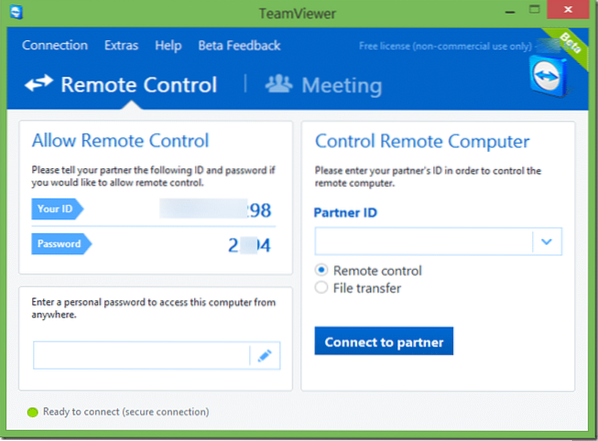
Se você tem ajudado seus amigos e outras pessoas a resolver seus problemas de software, provavelmente sabe que muitos usuários não querem instalar softwares em seus PCs que não tenham usado antes. Se você deseja ajudar remotamente um amigo ou cliente sem instalar o TeamViewer em seu PC ou no PC do seu cliente, você ficará feliz em saber que o TeamViewer pode ser usado sem realmente instalá-lo.
Basta seguir as instruções fornecidas abaixo para fazer o TeamViewer funcionar sem instalar.
Execute o TeamViewer sem instalação
Passo 1: Baixe o TeamViewer visitando a página oficial. Embora recomendamos que você baixe a versão mais recente do TeamViewer, você precisa se certificar de que não está baixando ou usando uma versão do TeamViewer superior à versão instalada no computador que está sendo usada para controlar ou oferecer suporte ao seu computador. O motivo é que você não pode estabelecer uma conexão do TeamViewer 9 com o TeamViewer 10, mas vice-versa é possível.
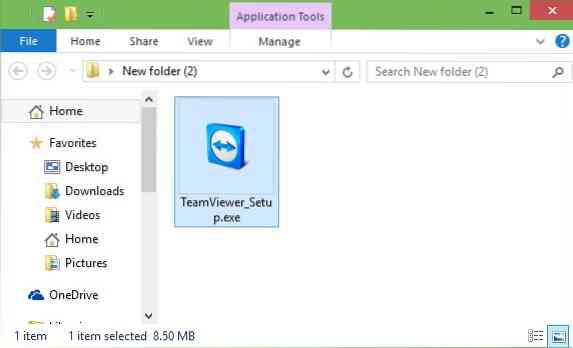
Passo 2: Depois de baixar o arquivo de configuração do TeamViewer, clique duas vezes nele para executar a configuração. Não se preocupe, não vamos instalar o TeamViewer.
Etapa 3: Ao iniciar a configuração, você verá a seguinte tela:
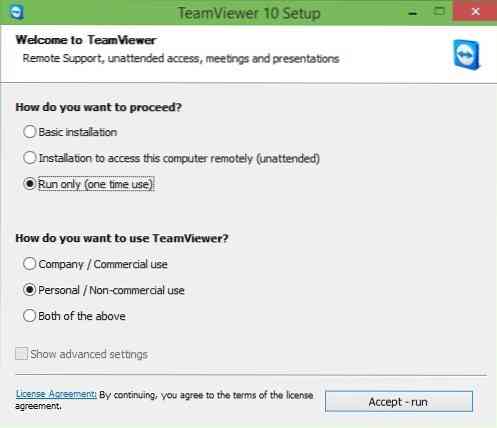
Aqui, em Como deseja prosseguir, selecione a opção Executar apenas (uso uma vez) e, em seguida, selecione como deseja usar o TeamViewer antes de clicar no botão Aceitar-Executar para iniciar o TeamViewer sem instalar.
Observe que você precisa seguir as etapas acima sempre que quiser executar o TeamViewer sem instalar. Como alternativa, você também pode baixar o versão portátil do TeamViewer. Embora a página oficial do TeamViewer não ofereça a versão portátil do TeamViewer, você pode baixar a versão mais recente da mesma visitando PortableApps.com.
Como usar o TeamViewer para transferir o guia de arquivos também pode ser do seu interesse.
 Phenquestions
Phenquestions


